iPad용 Logic Pro 사용 설명서
-
- 편곡 소개
-
- 리전 소개
- 리전 선택하기
- 리전 오려두기, 복사 및 붙여넣기
- 리전 이동하기
- 리전 사이의 갭 제거하기
- 리전 재생 지연하기
- 리전 다듬기
- 리전 루프하기
- 리전 반복하기
- 리전 음소거하기
- 리전 분할 및 결합하기
- 리전 스트레치하기
- 노트 피치별로 MIDI 리전 분리하기
- 리전 바운스 후 대치하기
- 오디오 리전의 게인 변경하기
- 트랙 영역에서 리전 생성하기
- MIDI 리전을 Session Player 리전 또는 패턴 리전으로 변환하기
- iPad용 Logic Pro에서 MIDI 리전을 Session Player 리전으로 대치하기
- 리전 이름 변경하기
- 리전 색상 변경하기
- 리전 삭제하기
- 오디오 리전에 페이드 생성하기
- Stem Splitter로 보컬 및 악기 스템 추출하기
- 페이더를 사용하여 믹싱 기능에 접근하기
- 저작권
iPad용 Logic Pro의 Quick Sampler Mod Matrix 패널
Quick Sampler LFO와 엔벨로프는 모듈레이션 생성기로 알려져 있습니다. 이와 같은 모듈레이션 소스는 오실레이터 피치나 필터 컷오프와 같은 모듈레이션 대상을 제어하는 데 사용합니다.
Mod Matrix 패널에서 모듈레이션 소스 및 대상의 독립적인 라우팅을 최대 4개까지 할당할 수 있습니다.
LFO, 엔벨로프와 같은 모듈레이션 생성기에 대한 개념 및 신디사이저를 처음 접하는 경우, 신디사이저 소개의 내용을 참조하십시오.
Quick Sampler는 Mod Matrix 패널에서 모듈레이션 소스 또는 대상으로 할당할 수도 있는 전용 Pitch, Filter 및 Amplitude 엔벨로프와 2개의LFO를 제공합니다.
Mod Matrix에서 키보드 모듈레이션 휠, 애프터터치, 피치 벤드, 벨로시티 및 MIDI 컨티뉴어스 컨트롤러 기능을 Quick Sampler 파라미터를 위한 실시간 컨트롤 소스로 할당할 수도 있습니다.
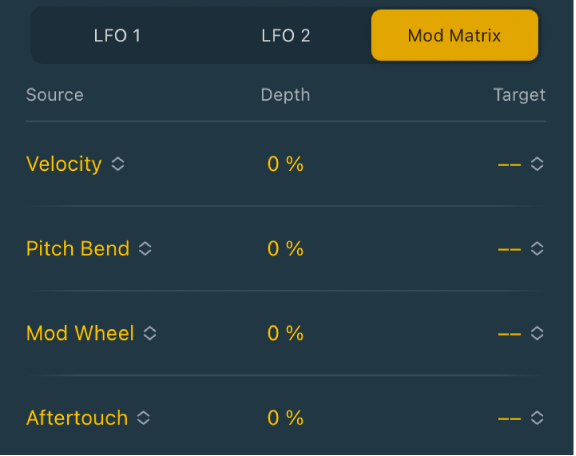
Mod Matrix 파라미터
Source 팝업 메뉴: 모듈레이션 소스를 선택합니다.
Depth 필드: 세로로 드래그하여 모듈레이션의 최대 값 또는 강도를 설정합니다. 필드를 탭하여 숫자 값을 입력할 수도 있습니다.
Target 팝업 메뉴: 모듈레이션 대상을 선택합니다.
모듈레이션 라우팅 설정하기
Mod Matrix 패널에서 Quick Sampler LFO와 엔벨로프를 모듈레이션 소스 또는 대상으로 할당할 수 있습니다.
Mod Matrix 패널에서 키보드 모듈레이션 휠, 애프터터치, 피치 벤드, 벨로시티 및 MIDI 컨티뉴어스 컨트롤러를 Quick Sampler 대상 파라미터를 위한 실시간 컨트롤 소스로 할당할 수도 있습니다.
Mod Matrix 패널에서 다음을 수행하십시오.
Target 팝업 메뉴에서 모듈레이션 대상을 선택하십시오.
Source 팝업 메뉴에서 모듈레이션 소스를 선택하십시오.
예를 들어, 약하게 키를 눌러 대상을 모듈레이션하려면 Velocity Inverted를 사용합니다. 세게 누르면 모듈레이션되지 않습니다.
참고: 이미지에 표시된 엔벨로프 모듈레이터는 Pitch, Filter 및 Amplitude를 제어하기 위해 유선으로 연결되어 있지만 Mod Matrix 패널에서 다른 Quick Sampler 파라미터를 모듈레이션하기 위해 소스로 할당할 수도 있습니다. 엔벨로프와 LFO는 모듈레이션 대상으로도 사용할 수 있습니다.
Depth 필드의 값을 위아래로 드래그하여 모듈레이션의 최대값 또는 강도를 설정하십시오.
샘플 또는 루프 시작 및 종료 혹은 루프 위치의 모듈레이션 라우팅 설정하기
Sample Start & End, Loop Start & End, Loop Position 대상은 음악 값으로 퀀타이즈할 수 있습니다. 예를 들어, LFO를 사용하여 루프 위치(전체 루프)를 모듈레이션하는 경우 한 마디를 퀀타이즈하면 루프가 일반적인 부드러운 LFO 모션 대신 한 마디가 늘어난 만큼 타임라인을 따라 앞뒤로 이동합니다.
또한 키보드 모듈레이션 휠을 루프 위치에 대한 실시간 컨트롤 소스로 할당하거나 샘플 시작 또는 루프 시작에 할당하여 이러한 파라미터를 직접 물리적으로 제어할 수 있습니다.
Mod Matrix 패널에서 다음을 수행하십시오.
Source 팝업 메뉴에서 LFO를 선택하십시오.
Target 팝업 메뉴에서 Sample Start 또는 End, Loop Start 또는 End 혹은 Loop Position 옵션을 선택하십시오.
모듈레이션 Target 팝업 메뉴에서 선택한 퀀타이즈 값은 이 대상에 할당된 모든 모듈레이션 라우팅에 적용됩니다.
Sample Start & End: 샘플 시작 또는 끝 위치를 리드미컬하게 모듈레이션하려면 None, Bar, Beat 또는 Triplet 값을 선택하십시오.
Loop Start & End: 루프 시작 또는 끝 위치를 리드미컬하게 모듈레이션하려면 None, Bar, Beat 또는 Triplet 값을 선택하십시오.
Loop Position: 루프 위치를 리드미컬하게 모듈레이션하려면 None, Bar, Beat 또는 Triplet 값을 선택하십시오.
Depth 필드의 값을 위아래로 드래그하여 모듈레이션의 최대값 또는 강도를 설정하십시오.
옵션인 두 번째 모듈레이션 라우팅으로 키보드 모듈레이션 휠(Mod Wheel)을 소스로 설정하고 Loop Start을 대상으로 선택하십시오.